编辑:秩名2025-02-24 12:04:07
腾讯会议是一款由腾讯公司开发的视频会议软件,它支持多人在线会议、屏幕共享、文件传输等多种功能,广泛应用于企业、学校以及个人用户。无论您是需要远程办公、线上学习还是进行远程协作,腾讯会议都能提供强大的技术支持和便捷的操作体验。

要开始使用腾讯会议,首先需要在您的设备上下载并安装该应用。目前腾讯会议支持windows、macos、ios、android等多个平台。您可以访问腾讯会议官方网站或者通过手机应用商店搜索“腾讯会议”来下载安装包。下载完成后,根据提示完成安装过程即可。
安装完毕后,您需要创建一个腾讯会议账号或使用微信、qq等已有账号直接登录。如果您选择新注册账号,请按照页面指引输入手机号码,并设置密码。完成验证后即可以开始使用腾讯会议的各项功能了。
- 发起会议: 登录腾讯会议后,在主界面点击“新建会议”,可以选择是否开启摄像头和麦克风,设置会议密码(如有需要),然后点击“立即开会”。
- 加入会议: 在会议列表或通过会议链接加入他人发起的会议。输入会议号或点击链接,选择是否允许打开摄像头和麦克风,点击“加入会议”即可。

- 会议控制: 会议中可随时控制自己的音频和视频输入,也可管理其他参会者权限。例如,主持人可以将某位成员设为管理员,或将其静音。
- 共享屏幕: 点击会议工具栏中的“共享屏幕”按钮,选择要分享的内容(如整个屏幕、某个窗口或特定程序),点击“开始共享”。
- 录制会议: 会议过程中,主持人可以开启会议录制功能,方便会后回顾重要信息。录制的视频将自动保存到云端或本地。
- 虚拟背景: 使用虚拟背景功能可以让视频画面更加美观,同时也保护了您的隐私。只需上传一张图片作为背景,会议时就会以该背景代替实际环境。
- 字幕和翻译: 对于听力障碍人士或是跨国团队来说,开启字幕和实时翻译功能非常有用。系统会自动生成字幕,并支持多种语言之间的即时互译。
- 网络稳定性: 腾讯会议对网络环境有一定要求,建议使用稳定的宽带连接以保证会议质量。
- 隐私保护: 在会议中应谨慎处理个人信息,避免泄露敏感数据。
- 技术支持: 如遇任何技术问题,可联系腾讯会议客服寻求帮助。官方论坛和社区也提供了丰富的解决方案供参考。
通过上述介绍,相信您已经掌握了腾讯会议的基本使用方法及一些实用技巧。无论是日常沟通还是专业领域内的交流讨论,腾讯会议都将是您不可或缺的好帮手。希望每位用户都能充分利用这一工具,提高工作效率,享受更高效便捷的工作生活。
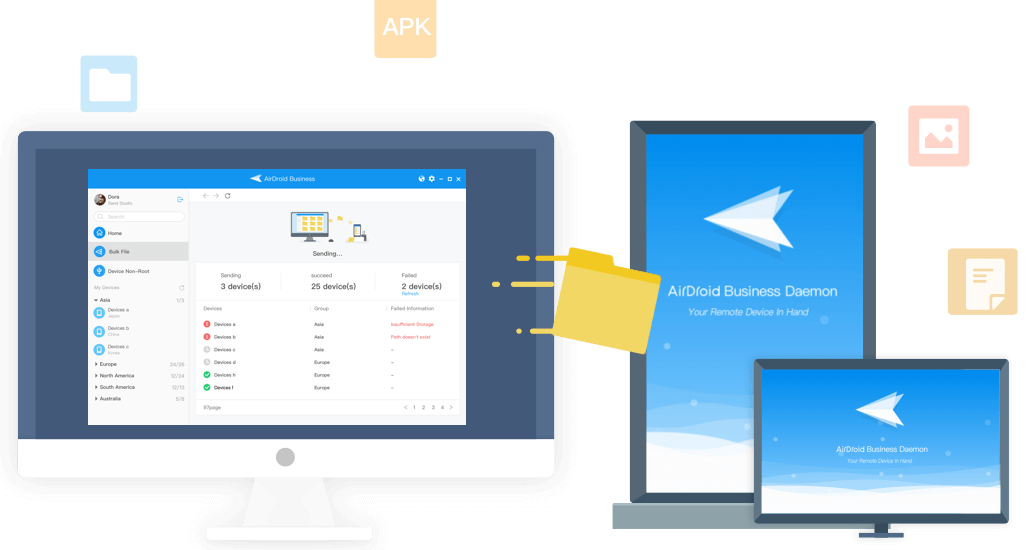
对于已经工作的小伙伴们来说,文件传输应该是办公中非常常见的事情吧!但很多文件体积过大时都需要进行压缩,非常麻烦,于是这里小编就专为大家整理了一些文件传输软件,使用它们用户们能够实现文件直接传输,快来下载试用吧!

3.96 MB
系统工具

12.43MB
系统工具

55.64MB
效率办公

14.14MB
系统工具

9.97 MB
安全杀毒

6.43MB
系统工具

4.68 MB
效率办公

202 MB
效率办公

40.56MB
系统工具

8.77MB
系统工具

42.82MB
系统工具

38.39MB
系统工具